Power Automateを勉強していて、「Outlookに特定のメールタイトル&添付ファイル付きのメールが届いたら、添付ファイルをSharepointサイトに保存する」という内容のフローを作っていました。
Microsoft Learnでの該当の単元はこちら:Exercise – Monitor incoming emails
Power PlatformもMicrosoft365も全て試用版で乗り切っているキチです。
OutlookはPower Platformが使えるプランには含まれていないということを昨日知りまして、Microsoft365 Personal試用版を登録して、ようやくOutlookが使えるようになりました。
Outlookアカウントはゲットした。さて、自分のOutlookのメールアドレスはなんなんだ?の試行錯誤
Outlookアカウントはゲットしたので、ここにメールが届くようにしたいのが次のステップです。
はて。自分のアドレスってどうやって分かるんだ?
「ここはどこ?私は誰?」みたいなアホな質問です。
Outlookを開くと、おあつらえ向きに、メールボックスに自分宛のメールが入っているではないですか。

開いて「To:」の部分を確認してみます。が、これMicrosoftアカウントを作った時に使ったGmailです。このGmail宛にメールを送ったら、当たり前ですが、Gmailアカウントにしか届かない・・・。
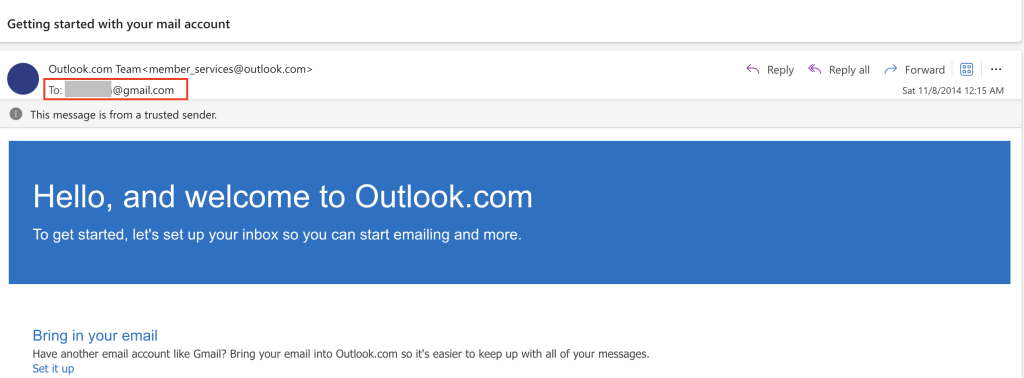
頭を捻って、試しにOutlookから自分のGmailのアドレスにメールを送ってみます。天才!これで「From」の部分を見れば差出人(=自分のOutlookアカウント)のアドレスがわかるじゃん!
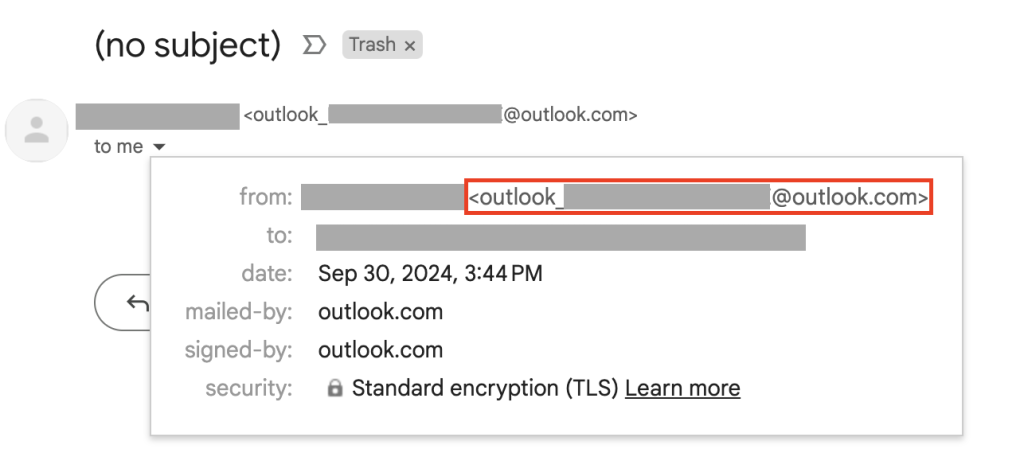
届きました。outlook_XXXXX@outlook.comです。
で今度はそのアドレスを宛先に入れてGmailから送ってみますが・・・。
エラーでございます。
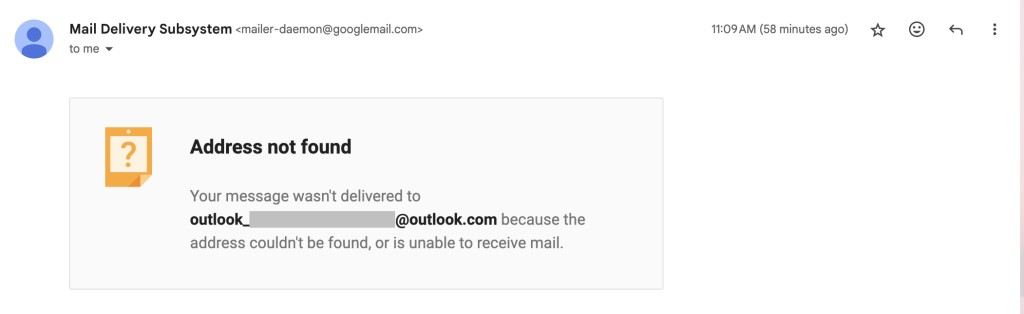
解決法
私はこのサイトが役に立ちました。
「Outlookのメールアカウントが「outlook_<長い文字と数字の羅列>@oulook.com」と表示されます🥺」(意訳)というタイトル。まさにそれ、です。
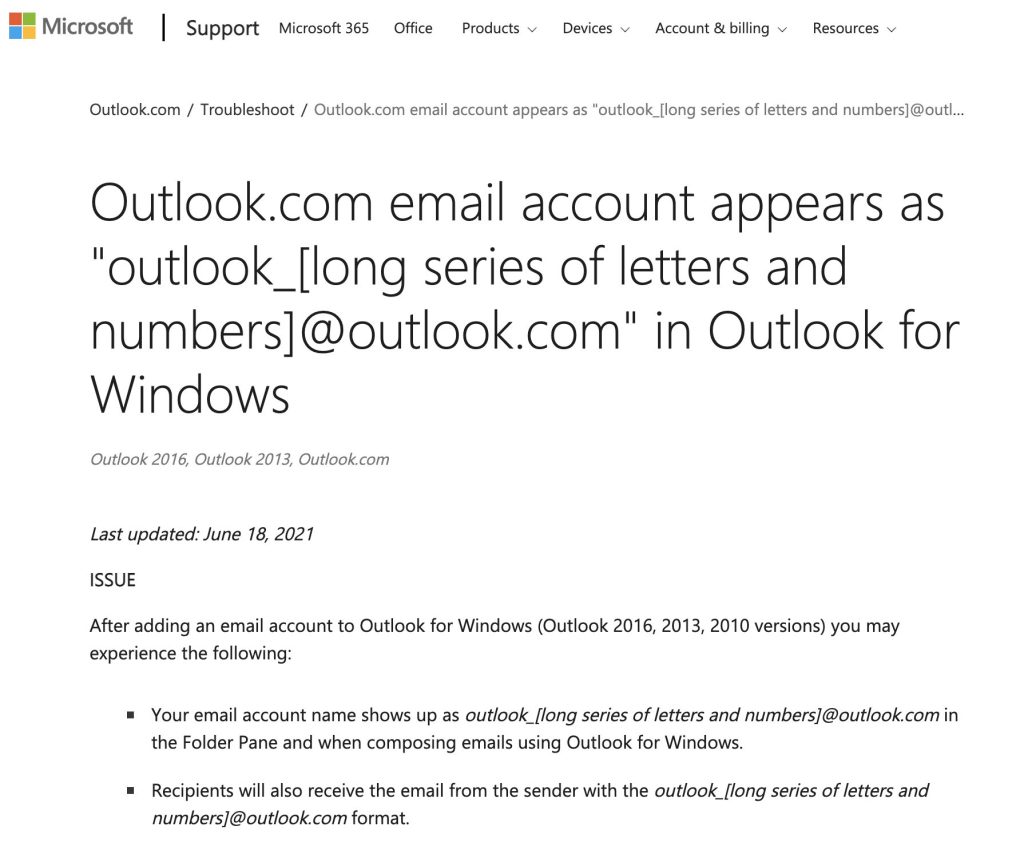
特にページ一番下のこの部分を参考にしました。
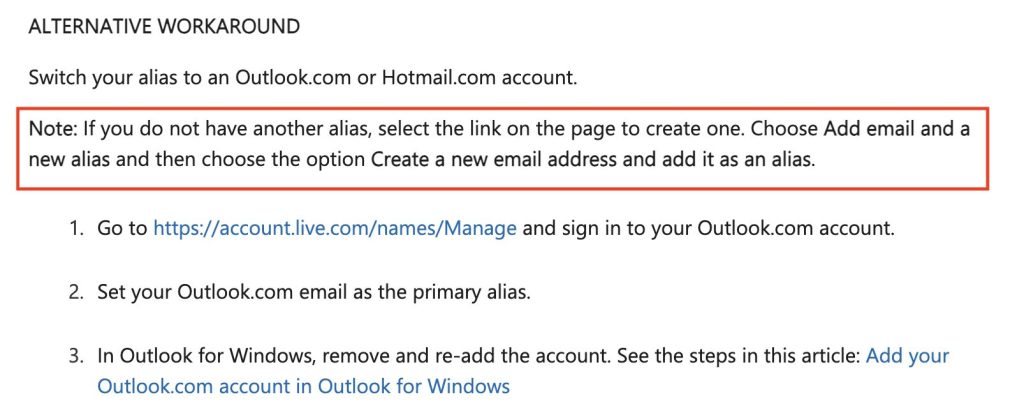
Outlookで右上の「設定」から「Mail」、「Forwarding and IMAP」を開く
まずOutlookに入り、右上の「設定」のアイコンをクリックします。
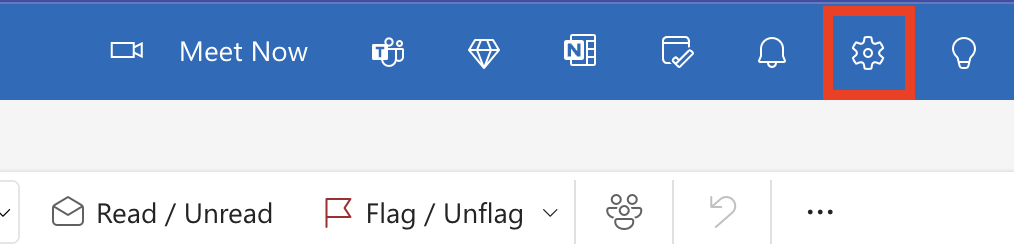
設定画面が開くので、左側のパネルで「Mail」をクリックし、さらにその中で「Forwarding and IMAP」をクリックします。「Sign in」を求められることがあるので、クリックしてサインインします。
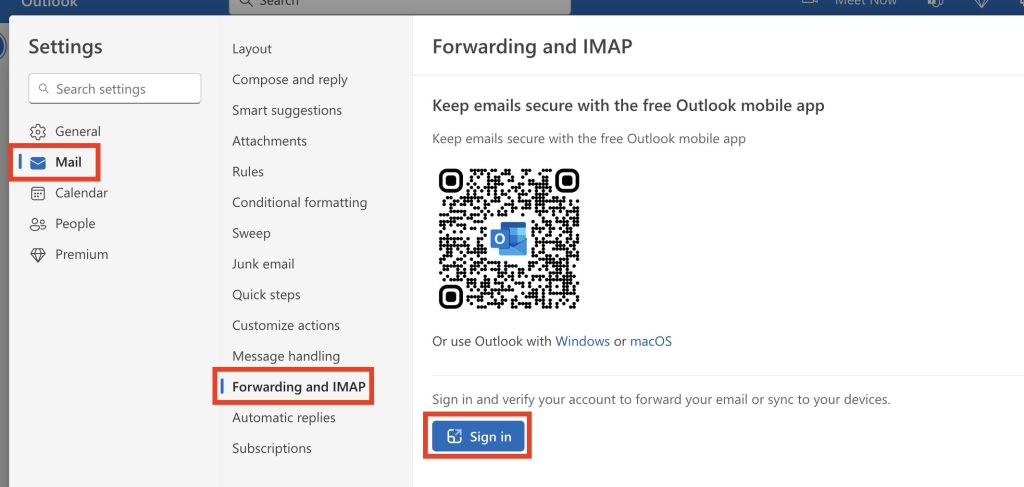
サインインできると、さらに項目が表示されるので、「Email aliases」の中で「Manage or choose a primary alias」をクリックします。
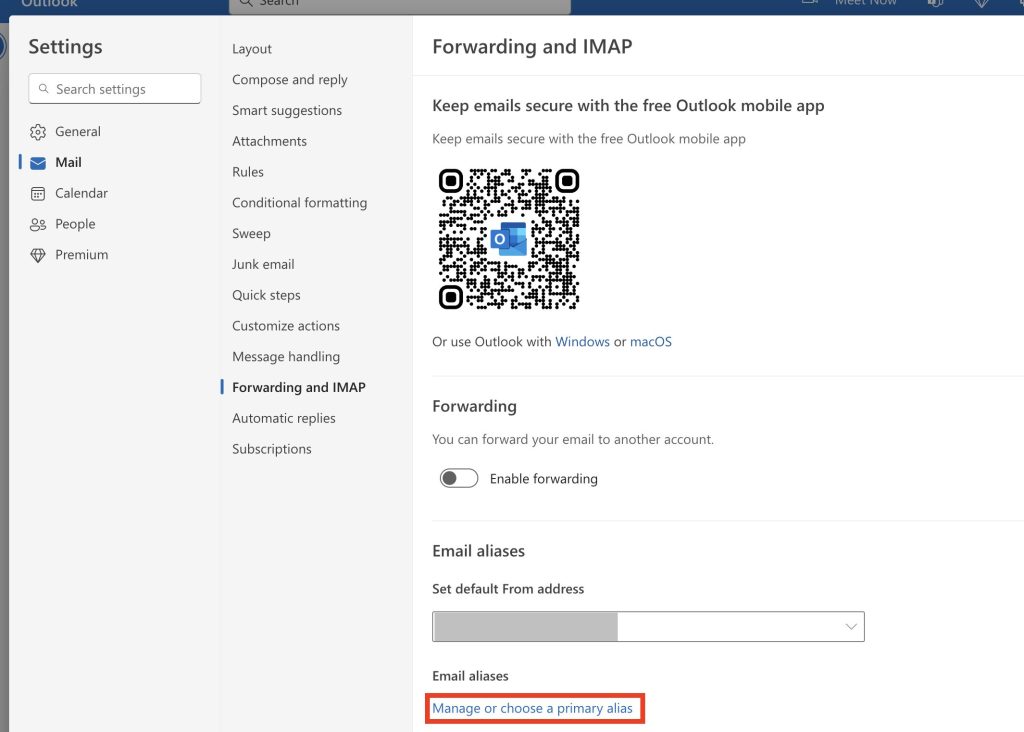
(余談ですが、この「Email aliases」の中の「Set default From address」というドロップダウンリストでFrom(=送信元)のアドレスを設定できます。
つまり、ここで自分がOutlookで使用するOutlook用のアドレスを設定できるのですが、今はまだOutlook用のアドレスを作っていないので、一覧の候補の中にoutlook_XXXXX@outlook.com以外で使える「@outlook.com」のアドレスはないはずです。)
新しいメールアドレスを作成してエイリアスとして追加する
「Microsoftにサインインする方法の管理」というページが開きます。ここで、「メールの追加」をクリックします。
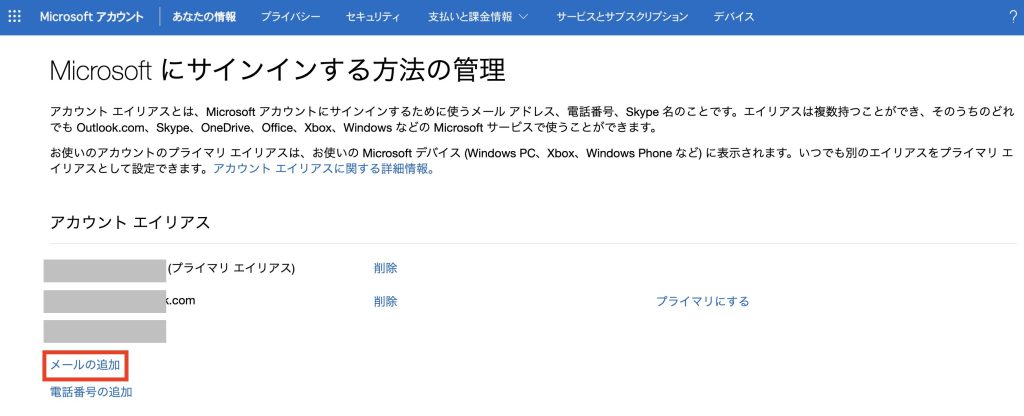
すると「エイリアスの追加」という画面に飛ぶので、ここで晴れて新しくOutlookのアドレスを作成します。
ドメインはoutlook.jpとoutlook.comの2つがあるようですが、なんの違いがあるのかは私にはわかりません・・・。私はoutlook.comでアドレス作りました。
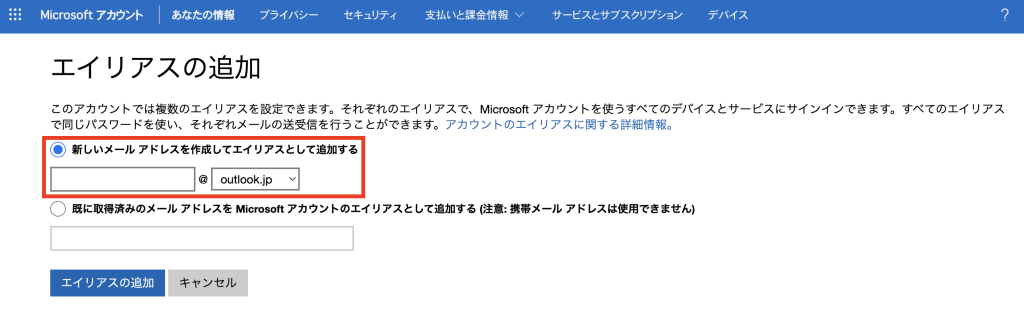
作成したOutlookアドレスを、デフォルトのFromアドレスに設定
さて、エイリアスを追加したら、先ほどのOutlookの設定画面に戻って「Email aliases」の「Set default From address」で今作ったOutlookのアドレスを選択します。
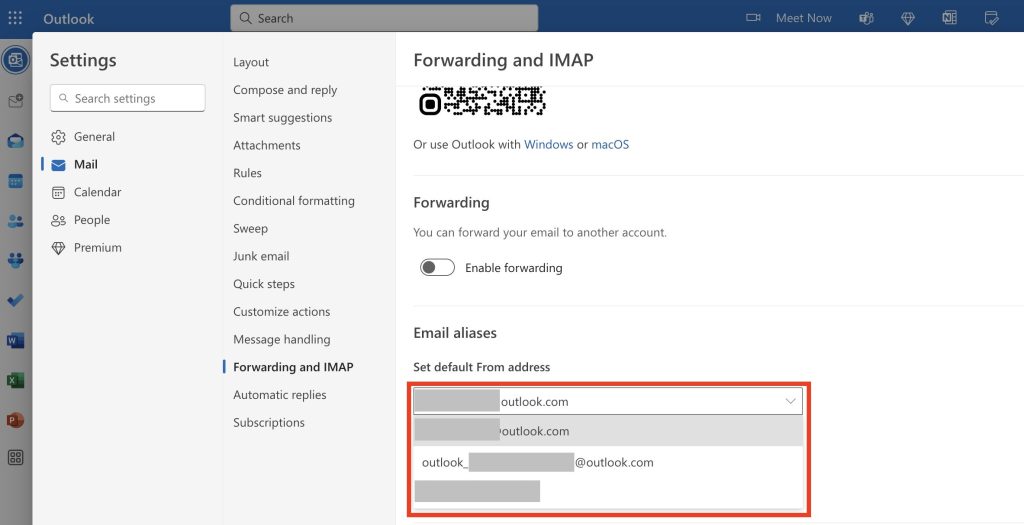
完了
お疲れさまでした、完了、です!
新しくメールを作ってみると、Fromの部分には新規に作ったOutlookアドレスが入っているのがわかります。
Outlookからメールを送信して、そのメールに対して返信しても、エラーにならずちゃんとOutlookアカウントにメールの返信が届きます!
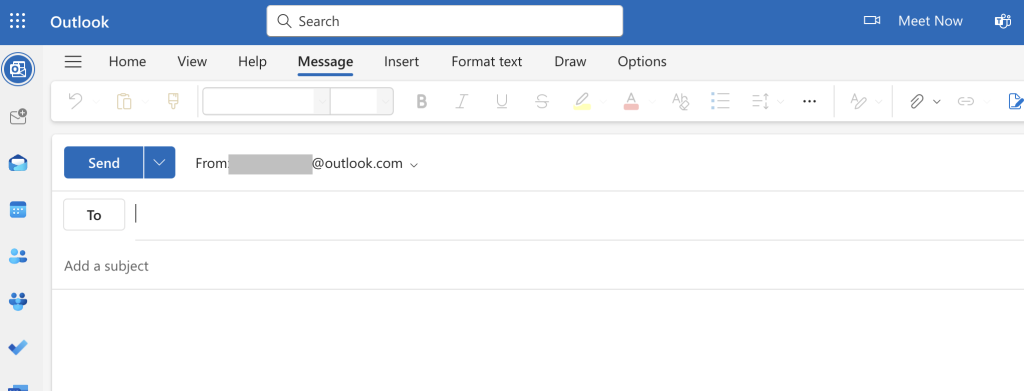
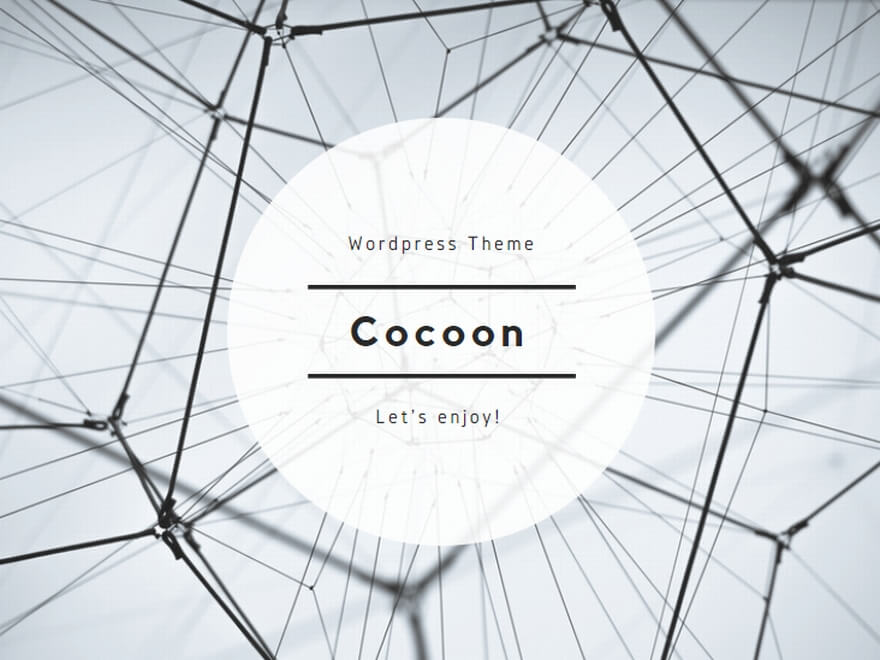
コメント